Photoshop详细绘制简约风格的相机镜头图标
文章来源于 站酷,感谢作者 0基础学PS美工 给我们带来经精彩的文章!设计教程/PS教程/设计教程2017-09-22
本教程主要使用Photoshop详细绘制简约风格的相机镜头图标,教程主要通过图层样式来完成,希望思缘的朋友可以喜欢。
效果图预览一下:

首先新建一个500*500像素的画布,快捷键ctrl+N,将横排几竖排参考系拖至画布中心形成一个交点,选择形状工具-圆角矩形工具 属性栏半径我们改为20像素,鼠标放置参考系交
点处,同时按住shift键及alt键,按住鼠标左键向外拖动,按回车键确认 这样就绘制了一个以画布中心为圆心300*300圆角矩形,填充为白色我们要做光和阴影的关系,所以我们打开fx图层混合模式,添加一个投影,具体参数如下【自己分布合理即可,无需死记硬背】
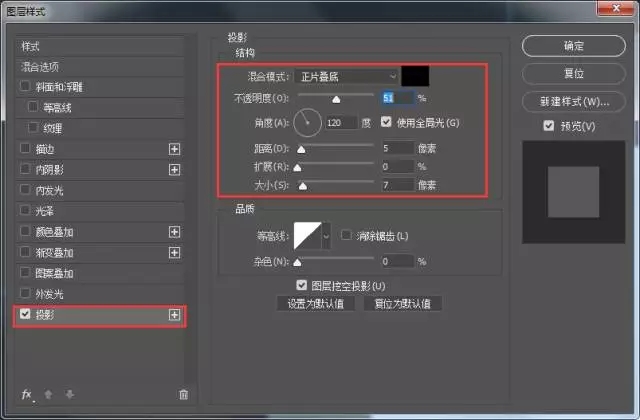
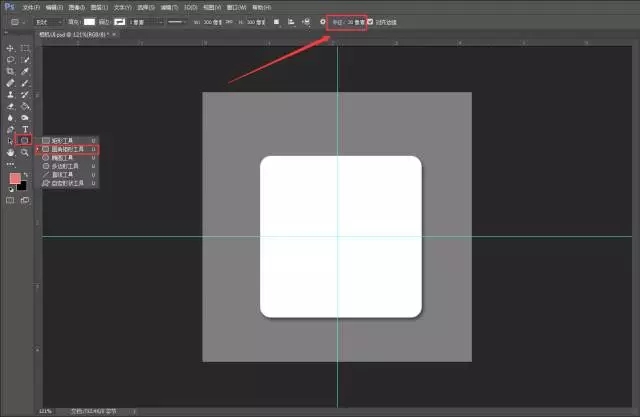
接着,我们再选择形状工具-椭圆工具,绘制一个200*200像素的圆角矩形 定勾选从中心,这样绘制的园也是以画布中心点为圆心。
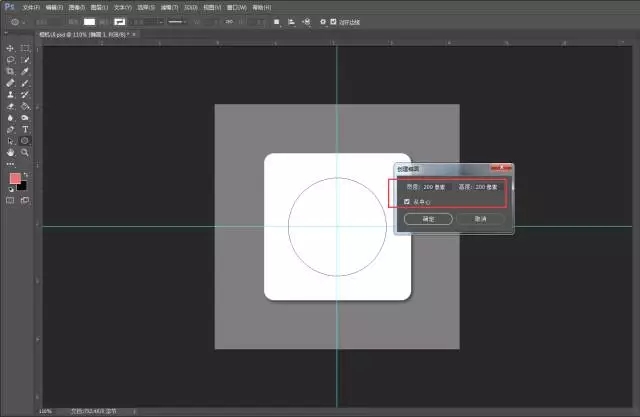
同样我们也是添加图层混合模式,中心圆我们需要做一个从中间凹下去的感觉,所以我们需要根剧所做的光和阴影去构架,这里我们思考一个问题,光是哪边打过来的,那么近光出是高光,背光处为阴影,那如果是凹陷处,它刚好会有些相反,所以我们要注意事物的原理,并不是随意做光和阴影的。
首先我们添加内阴影,因为根据光的方向,如果是凹面的话在其凹陷边缘肯定是较暗些的,具体参数做参考:

之后我们需要做渐变叠加,上面为阴影,下面为高光;颜色我们选取的是一个白色到暗灰色渐变,作为一个柔和的光到阴影的过度,参数自己调试即可,这样会对知识有一个比较深刻的认识。

 情非得已
情非得已
推荐文章
-
 Photoshop设计撕纸特效的人物海报教程2020-10-28
Photoshop设计撕纸特效的人物海报教程2020-10-28
-
 Photoshop制作立体风格的国庆节海报2020-10-10
Photoshop制作立体风格的国庆节海报2020-10-10
-
 Photoshop设计撕纸特效的人像海报2020-03-27
Photoshop设计撕纸特效的人像海报2020-03-27
-
 图标设计:用PS制作奶油质感手机主题图标2019-11-06
图标设计:用PS制作奶油质感手机主题图标2019-11-06
-
 图标设计:用PS制作中国风圆形APP图标2019-11-01
图标设计:用PS制作中国风圆形APP图标2019-11-01
-
 手机图标:用PS设计儿童贴画风格的APP图标2019-08-09
手机图标:用PS设计儿童贴画风格的APP图标2019-08-09
-
 电影海报:用PS制作蜘蛛侠海报效果2019-07-09
电影海报:用PS制作蜘蛛侠海报效果2019-07-09
-
 创意海报:用PS合成铁轨上的霸王龙2019-07-08
创意海报:用PS合成铁轨上的霸王龙2019-07-08
-
 电影海报:用PS设计钢铁侠电影海报2019-07-08
电影海报:用PS设计钢铁侠电影海报2019-07-08
-
 立体海报:用PS制作创意的山川海报2019-05-22
立体海报:用PS制作创意的山川海报2019-05-22
热门文章
-
 Photoshop设计猕猴桃风格的APP图标2021-03-10
Photoshop设计猕猴桃风格的APP图标2021-03-10
-
 Photoshop制作逼真的毛玻璃质感图标2021-03-09
Photoshop制作逼真的毛玻璃质感图标2021-03-09
-
 Photoshop结合AI制作抽象动感的丝带2021-03-16
Photoshop结合AI制作抽象动感的丝带2021-03-16
-
 Photoshop结合AI制作炫酷的手机贴纸2021-03-16
Photoshop结合AI制作炫酷的手机贴纸2021-03-16
-
 Photoshop设计猕猴桃风格的APP图标
相关文章2212021-03-10
Photoshop设计猕猴桃风格的APP图标
相关文章2212021-03-10
-
 Photoshop制作逼真的毛玻璃质感图标
相关文章2102021-03-09
Photoshop制作逼真的毛玻璃质感图标
相关文章2102021-03-09
-
 图标设计:用PS制作奶油质感手机主题图标
相关文章11692019-11-06
图标设计:用PS制作奶油质感手机主题图标
相关文章11692019-11-06
-
 图标设计:用PS制作中国风圆形APP图标
相关文章8772019-11-01
图标设计:用PS制作中国风圆形APP图标
相关文章8772019-11-01
-
 简约图标:用PS制作荷花形态的APP图标
相关文章11812019-08-15
简约图标:用PS制作荷花形态的APP图标
相关文章11812019-08-15
-
 手机图标:用PS设计儿童贴画风格的APP图标
相关文章13392019-08-09
手机图标:用PS设计儿童贴画风格的APP图标
相关文章13392019-08-09
-
 设计图标:用PS设计拟物风格的APP图标
相关文章16132019-08-05
设计图标:用PS设计拟物风格的APP图标
相关文章16132019-08-05
-
 手机图标:用PS制作拟物风格手机APP图标
相关文章15532019-07-12
手机图标:用PS制作拟物风格手机APP图标
相关文章15532019-07-12
